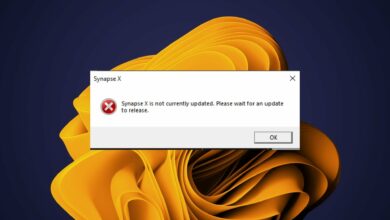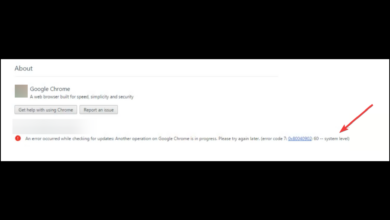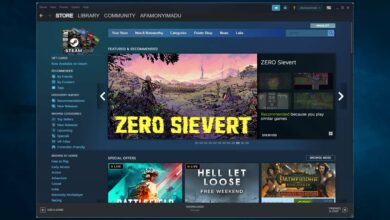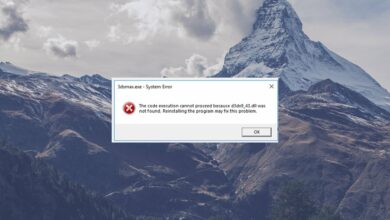Arréglalo de forma permanente con estas 5 soluciones
- Algunos usuarios han informado Error 0x800701E3 en Windows, un problema que ocurre durante las transferencias de archivos e interrumpe el proceso.
- El error ocurre debido a conexiones incorrectas o un dispositivo de almacenamiento defectuoso.
- Los escaneos de Chkdsk para unidades externas y discos duros de PC podrían ser muy útiles, o podría usar un software dedicado para que todo funcione.
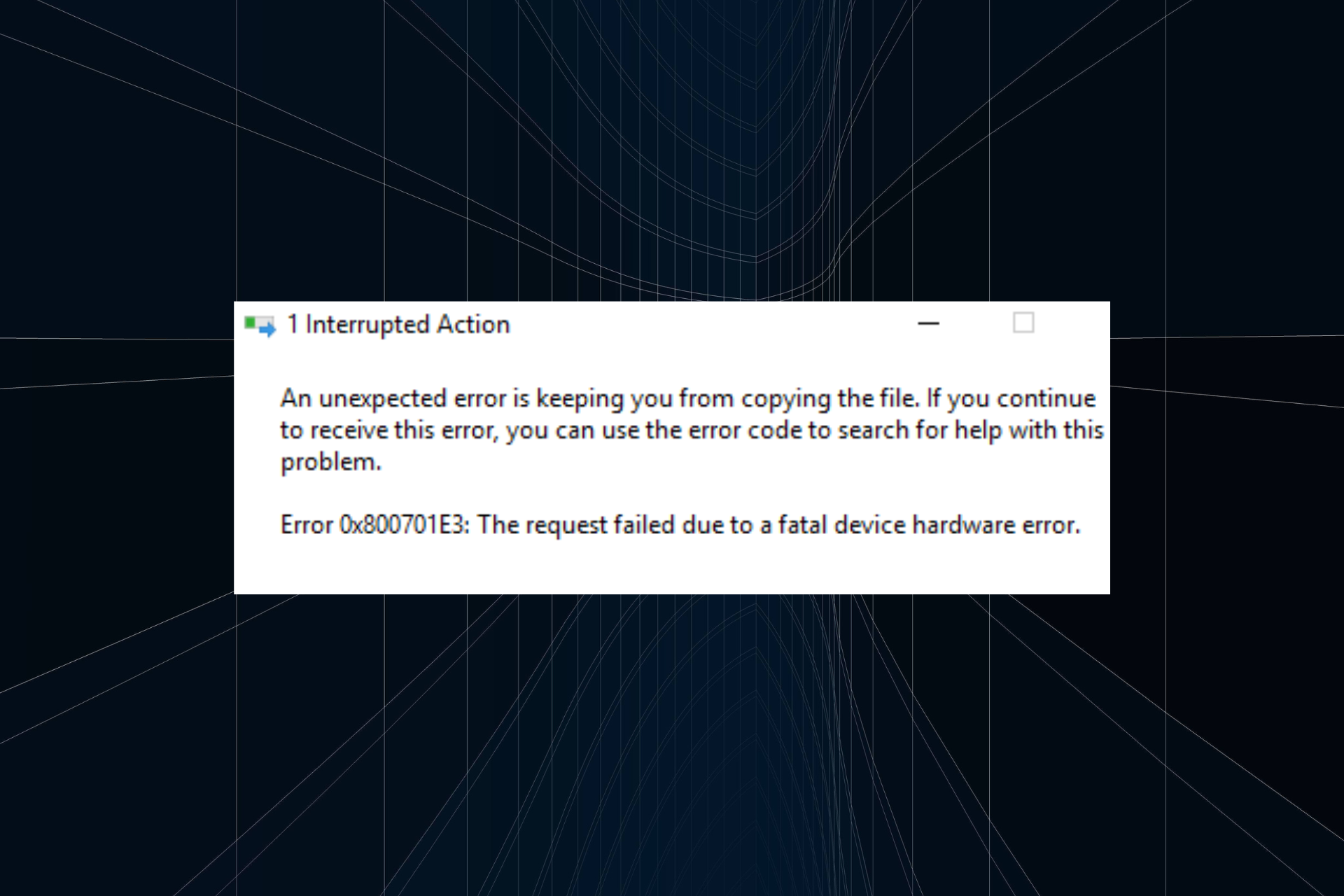
XINSTALAR HACIENDO CLIC EN DESCARGAR ARCHIVO
El error de transferencia de datos es común y los usuarios lo encuentran ocasionalmente. Uno de ellos es Error 0x800701E3: la solicitud falló debido a un error grave de hardware del dispositivo.
Esto sucede cuando copia o mueve archivos a un SSD externo, pero algunos usuarios también obtienen una tarjeta Micro SD Error 0x800701E3. Entonces, descubramos todo sobre esto y las soluciones que han funcionado para otros.
¿Qué es el error 0x800701e3?
El error se encuentra al copiar o mover archivos. Algunos incluso se equivocaron Error 0x800701E3 durante la instalación de Windows debido a la incapacidad del programa de instalación para instalar los archivos relevantes en la unidad. Aquí hay algunas razones por las que los usuarios encuentran el error:
- Conexiones incorrectas: Una de las causas más probables detrás del problema, las conexiones incorrectas, desencadena el error y conduce a casos en los que la unidad externa no aparece en absoluto.
- La unidad de almacenamiento falló: El daño físico u otros problemas importantes también pueden causar un código de error del disco duro externo 0x800701E3.
- Malos sectores: Cuando tiene sectores defectuosos en el disco, los datos no se pueden escribir en él ni se pueden leer los datos almacenados.
¿Cómo soluciono el error 0x800701E3?
Antes de pasar a las soluciones ligeramente complejas, aquí hay algunas rápidas:
- Reinicie su computadora y luego intente la operación.
- Asegúrese de que las conexiones estén en orden. Si tiene un cable de repuesto, utilícelo para conectar la unidad. Utilice un lector de tarjetas diferente para trabajar con una tarjeta SD.
- Si la unidad tiene una luz indicadora que se enciende después de enchufarla, verifique si se enciende.
- En algunos casos, ser persistente es todo lo que se necesita. Por lo tanto, recomendamos darle algunos golpes más porque, para algunos, la transferencia se realizó después de algunos intentos.
Si ninguno de estos funciona, pase a las correcciones que se enumeran a continuación.
1. Ejecute Comprobar disco

NOTA
Antes de continuar, asegúrese de que la unidad externa o la tarjeta SD, cualquiera que esté causando el error, esté conectada a la computadora.
- la prensa ventanas + mi abierto Explorador de archivoshaga clic derecho en el dispositivo de almacenamiento afectado y seleccione propiedad.
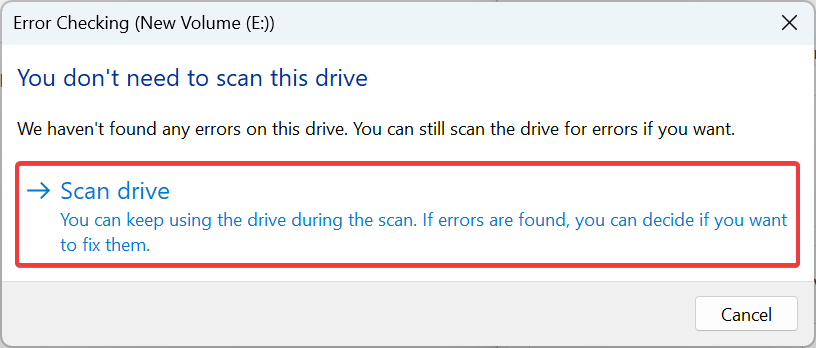
- Ir a instrumentos pestaña y haga clic en Échale un vistazo botón.
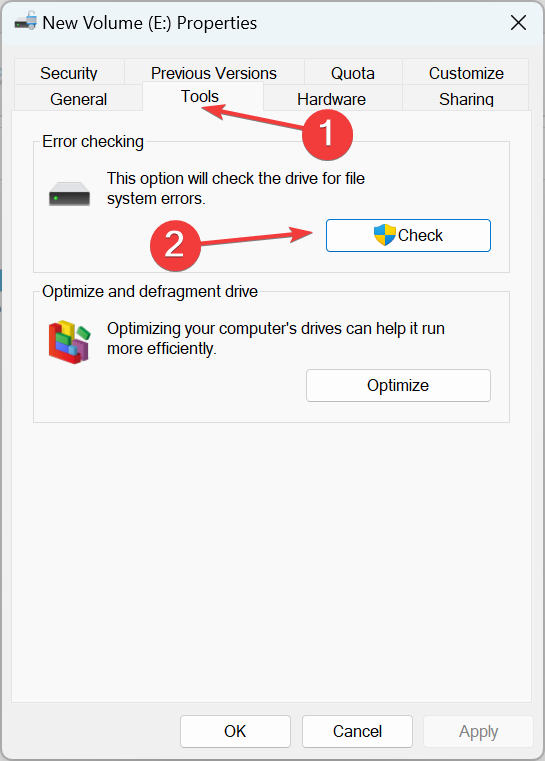
- Seleccionar Escanear la unidad opción.
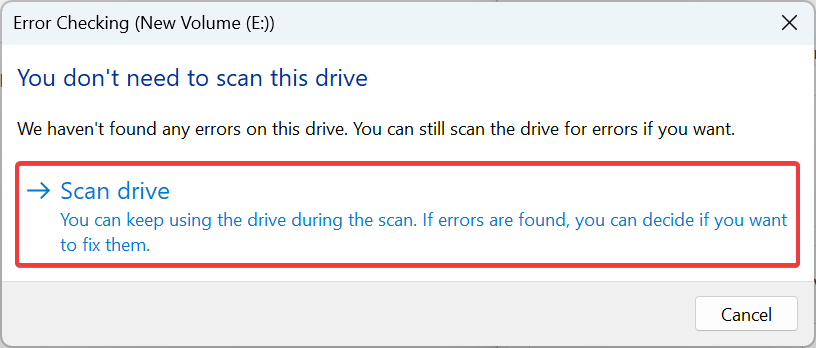
La utilidad Check Disk es una herramienta integrada que identifica problemas con dispositivos de almacenamiento y sectores defectuosos y toma las medidas necesarias para minimizar sus efectos. Y debería funcionar cuando recibas Error 0x800701E3.
2. Use un software dedicado para reparar su sistema
Algunos problemas de la PC son difíciles de solucionar, especialmente cuando se trata de repositorios corruptos o archivos de Windows que faltan. Si tiene problemas para corregir un error, es posible que su sistema esté parcialmente dañado.
Le recomendamos que instale Restoro, una herramienta que escaneará su máquina e identificará cuál es la falla.
Haga clic aquí para descargar e iniciar la reparación.
Recomendamos usar un software dedicado que escaneará tu dispositivo automáticamente, encontrará archivos corruptos o dañados y los reparará en solo segundos con resultados espectaculares.
Así es como puede realizar esta acción:
- Descargar e instalar Restoro.
- Inicie Restoro.
- Espere a que encuentre cualquier problema de estabilidad del sistema y posibles infecciones de malware.
- la prensa Iniciar la reparación.
- Reinicie su computadora para que todos los cambios surtan efecto.
La tecnología Restoro reemplaza los archivos del sistema de Windows severamente dañados con archivos limpios y actualizados de su base de datos segura en línea. Puede permitir que realice esta acción sin afectar sus datos de usuario.
Esta es la herramienta todo en uno ideal para corregir errores de Windows, bloqueos informáticos o problemas de registro. Puede aumentar el rendimiento de su dispositivo y hacerlo más seguro en minutos.
⇒ Obtener Restoro
Descargo de responsabilidad: Este programa debe actualizarse desde la versión gratuita para realizar algunas acciones específicas.
3. Usa software de control de salud
Antes de continuar, es importante verificar el estado de la unidad e identificar qué porcentaje de almacenamiento está disponible en ella, entre otros factores críticos. Y ahí es donde entra en juego el software confiable de verificación del estado de la unidad.
Ejecutará muchas pruebas en su disco duro, identificará problemas y se los presentará. Esto ayuda a los usuarios a detectar cuándo una unidad está a punto de fallar y tomar las medidas necesarias.
4. Reparar archivos corruptos del sistema
- la prensa ventanas + R abierto Corrertipo cmdy golpear Control + Cambiar + ingresar.
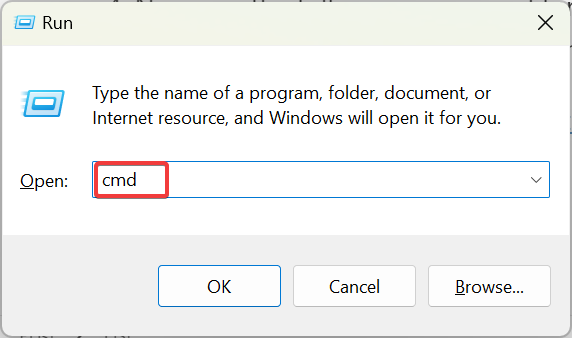
- Hacer clic Sí en el UAC inmediato.
- Pegue los siguientes comandos individualmente y presione ingresar después de cada uno:
DISM /Online /Cleanup-Image /CheckHealthDISM /Online /Cleanup-Image /ScanHealthDISM /Online /Cleanup-Image /RestoreHealth - Ahora, ejecute el siguiente comando para escanear SFC:
sfc /scannow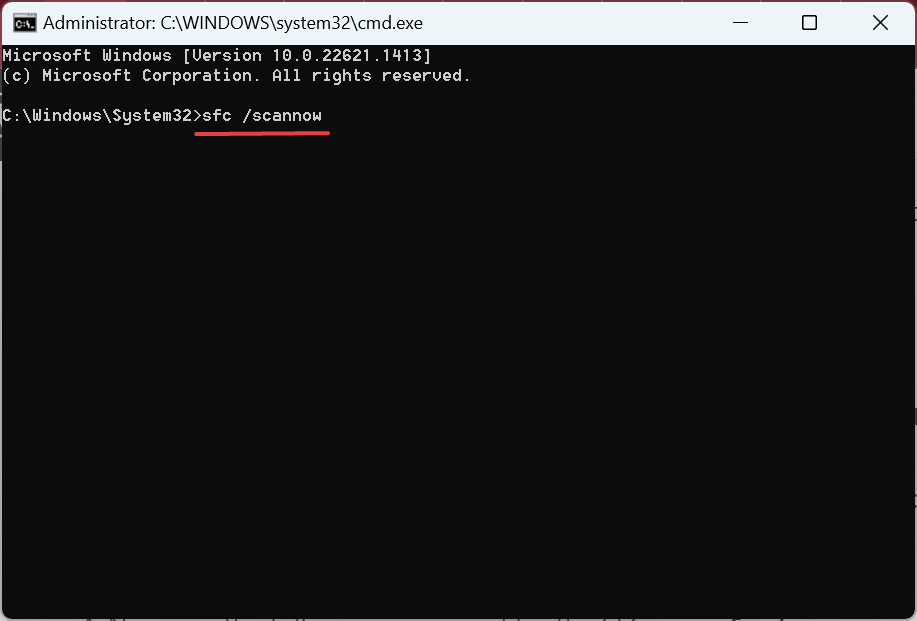
- Una vez que haya terminado con ambos escaneos, reinicie su computadora.
Aunque es poco probable que solucione el problema, puede verificar si hay archivos corruptos del sistema, ya que ha ayudado a algunos usuarios. Los comandos DISM y el escaneo SFC identificarán dichos archivos y los reemplazarán con la copia en caché almacenada en el sistema.
5. Formatear el disco externo
- la prensa ventanas + mi abierto Explorador de archivoshaga clic derecho en la unidad externa afectada y seleccione Formato del menú contextual.
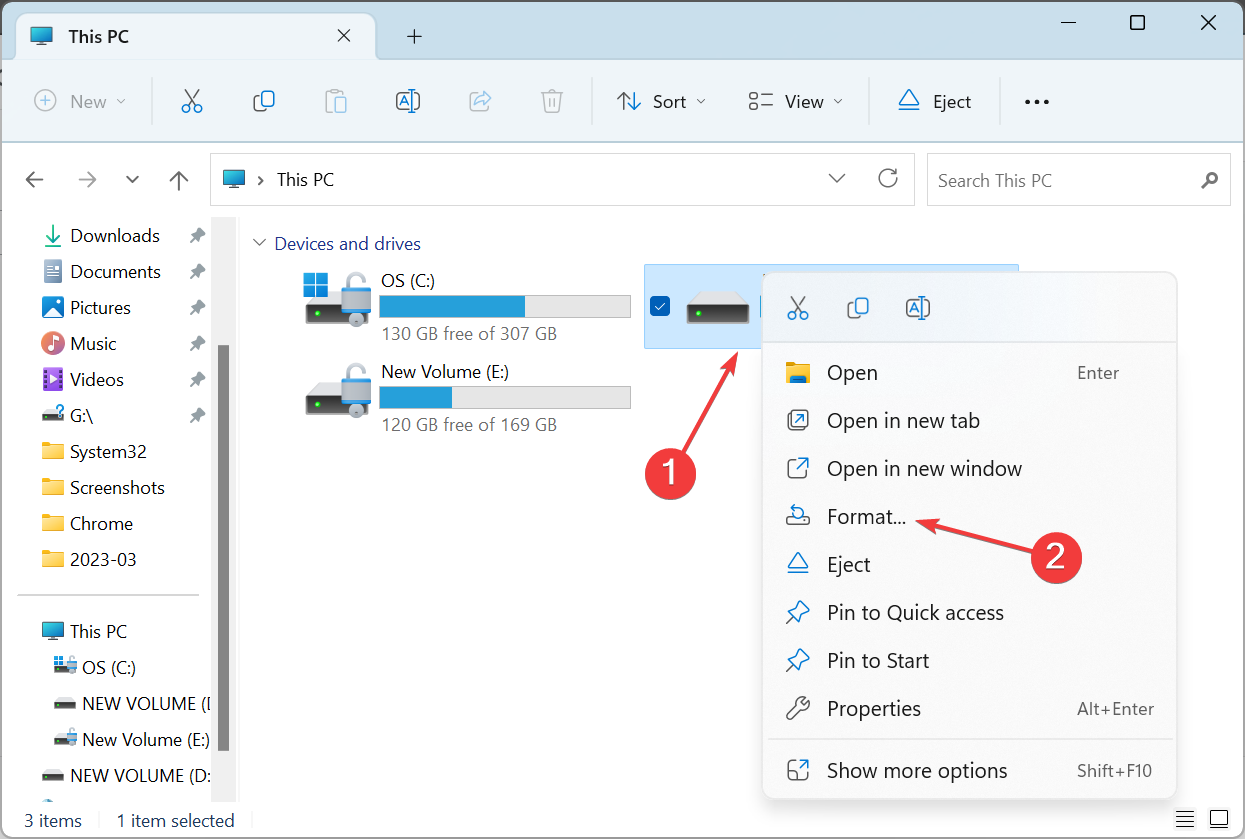
- Elige el que quieras el sistema de archivos en el menú desplegable, marque Formateo rápido casilla de verificación y haga clic en comenzar.
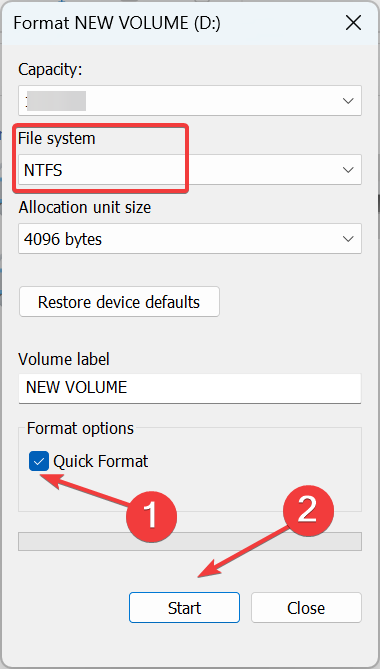
- Espera a que se complete el formateo. No debería llevar más de unos minutos.
- Una vez que haya terminado, intente mover los archivos a su SSD o tarjeta Micro SD, según corresponda.
En algunos casos, deberá formatear el dispositivo de almacenamiento externo cuando lo reciba. Error 0x800701E3 en Windows. Perderá sus datos almacenados, pero es la única solución que queda.
Consejo
Si nada funciona hasta ahora, le recomendamos que lleve su dispositivo de almacenamiento a un profesional u obtenga un software de recuperación efectivo para recuperar sus datos almacenados y reemplazar su dispositivo.
Para aquellos que planean obtener uno nuevo, consulte nuestra lista de los mejores HDD, SSD rentables y tarjetas SD a prueba de agua.
Para cualquier pregunta o para compartir una solución con nosotros, utilice la sección de comentarios a continuación.
¿Aún tienes problemas? Solucionarlos con esta herramienta:
PATROCINADO
Si los consejos anteriores no resolvieron su problema, su computadora puede estar experimentando problemas más profundos con Windows. Recomendamos descargar esta herramienta de reparación de PC (altamente calificada en TrustPilot.com) para solucionarlos fácilmente. Después de la instalación, haga clic en el botón Empezar a escanear botón y luego presione Arreglar todo.